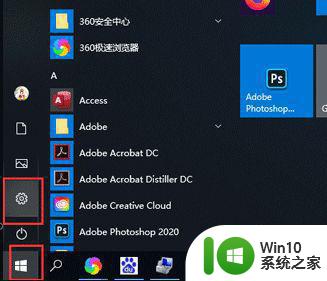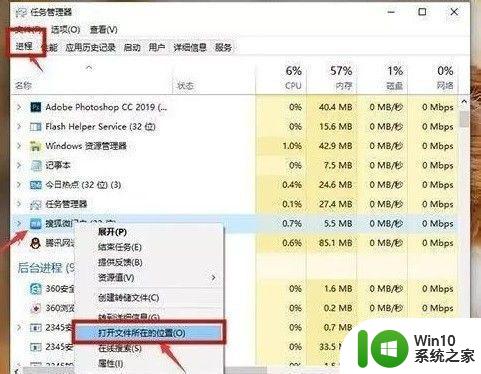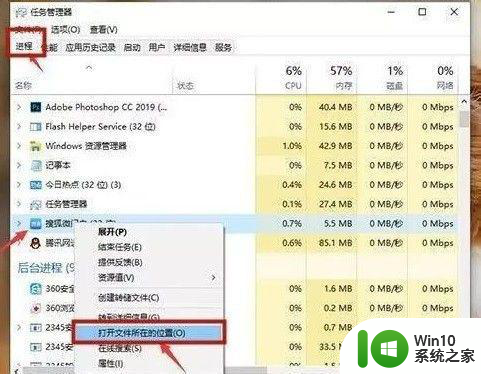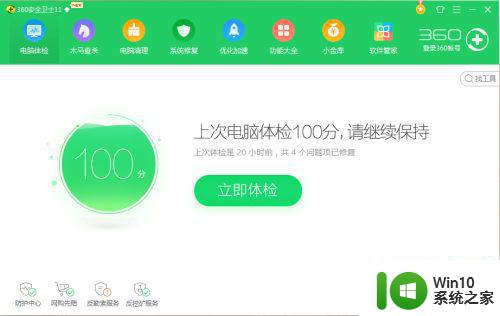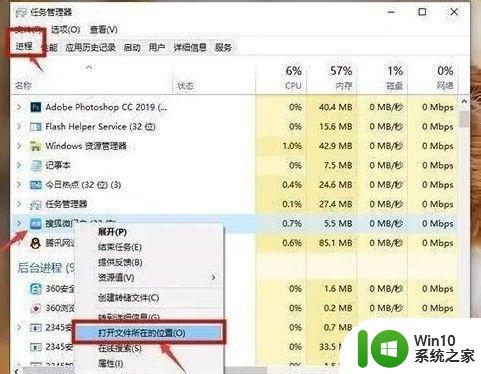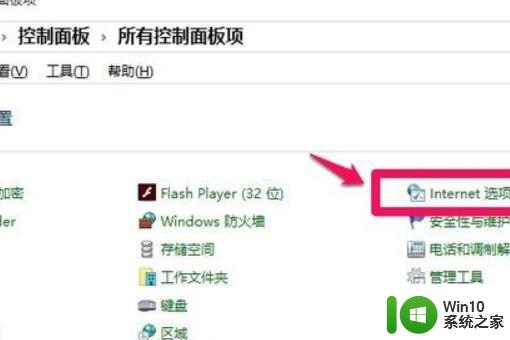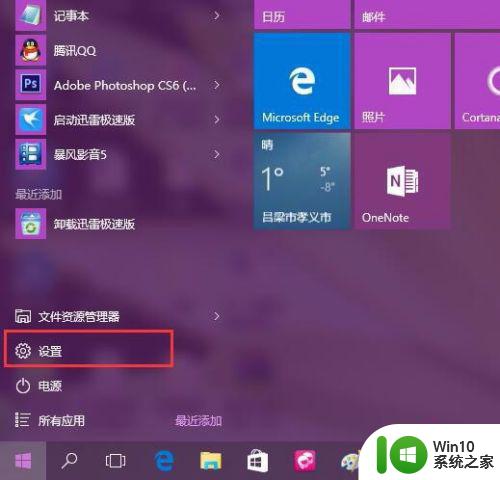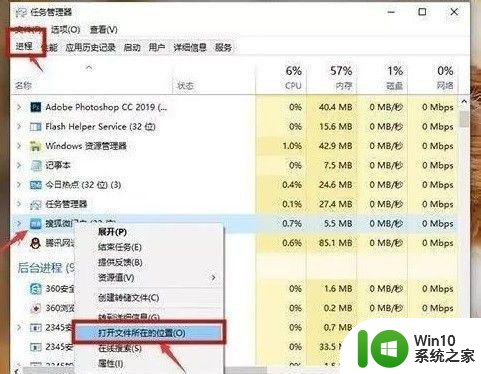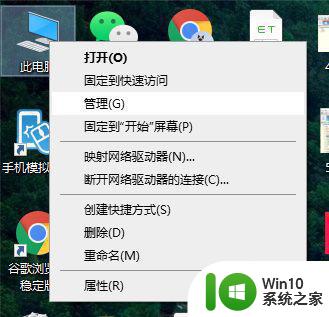w10电脑怎么取消广告弹窗 如何关闭w10电脑的广告弹框
更新时间:2023-05-01 15:29:31作者:xiaoliu
w10电脑怎么取消广告弹窗,如今Windows 10系统广为人知,深受广大电脑用户的喜爱。然而在使用的过程中,难免会遇到讨厌的广告弹窗和广告弹框。这些不仅会让人烦躁,还可能影响电脑速度和使用体验。那么如何取消这些弹窗,关闭这些广告呢?下面我们就来探讨一下。
具体方法:
1、右键点击我的电脑(此电脑)- 管理
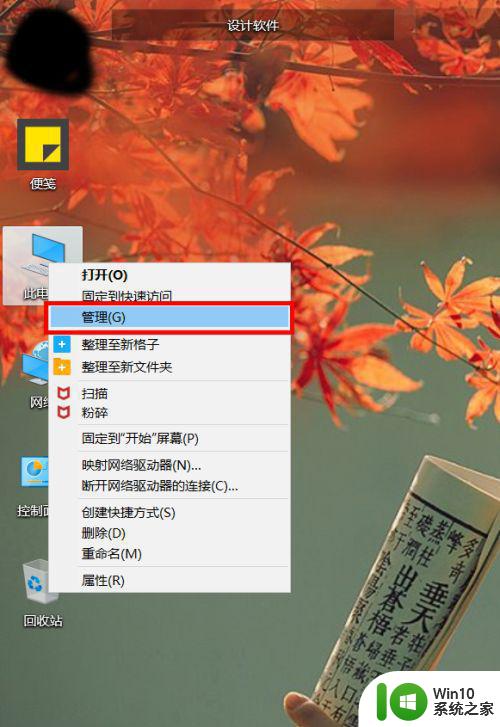
2、找打“任务计划程序”
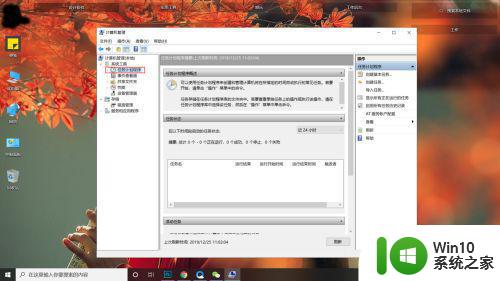
3、打开”任务计划程序库”,根据自己的需求禁用就可以了。
每个任务下面都有描述,像我的是wps office弹窗根据下面的描述找到后直接禁用就行了。
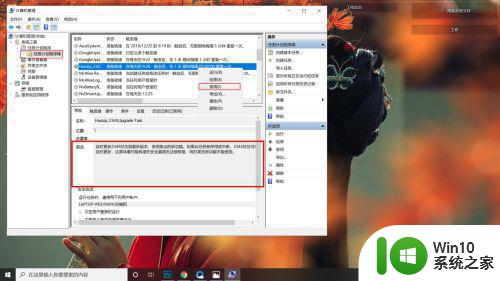
总的来说,取消和关闭w10电脑的广告弹窗需要我们进行一定的设置。我们可以通过调整系统设置、升级防病毒软件或是使用广告拦截插件等方式来达到目的。只要我们掌握了相关的技巧,就能够轻松摆脱烦人的广告弹框。让我们共同抵制恼人的广告,享受更加纯净、畅快的网络环境。